word删除文件怎样恢复?分享4种常见方法
2025-09-30 18:44 来源:西西软件网 作者:佚名word删除文件怎样恢复?我们办公的时候,经常会使用到word文档,但是在进行编辑和管理word文档的时候,也会出现一些意外情况。比如不小心将重要的文件删除了,或者已经编辑好的word文件消失了。针对这种情况,我们该如何进行数据恢复呢?本文将为大家带来4种快速恢复word文件的方法,一起来看看吧!
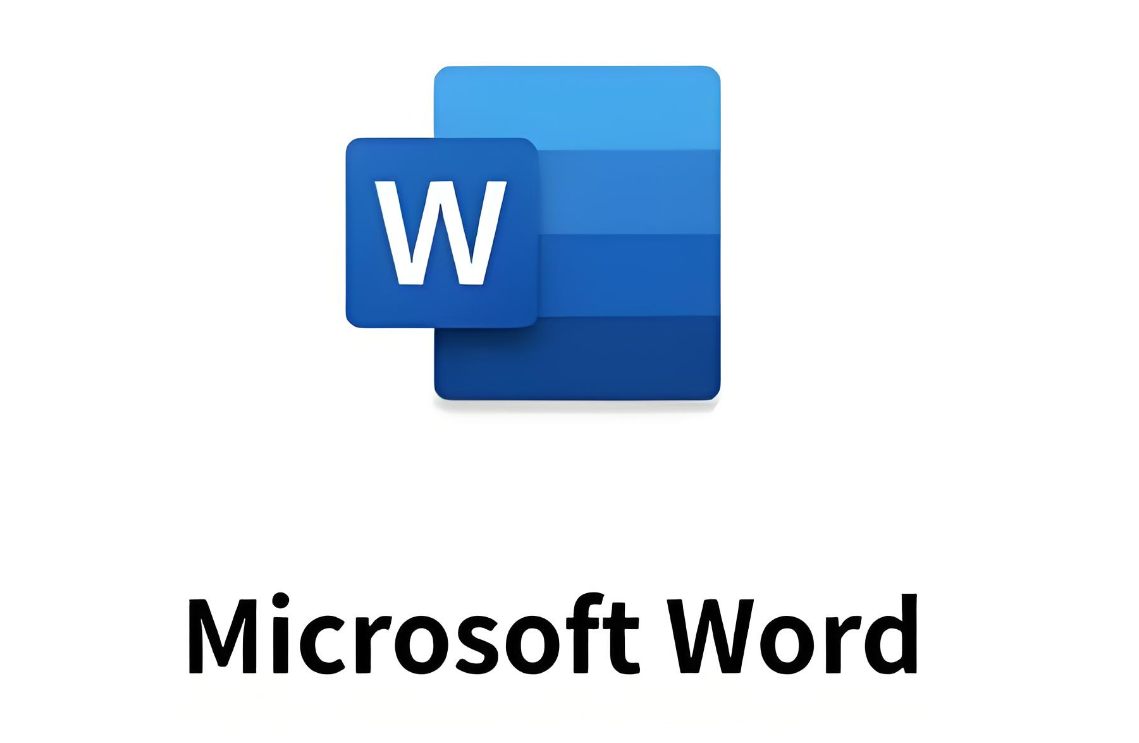
方法一、回收站恢复
首先,最简单的方法就是从回收站中找回被删除的文件。当我们在Word中删除文件后,文件并不会立即被永久删除,而是被移至计算机的回收站中。只要打开回收站,找到被删除的文件,右键点击选择“ 还原”,就可以将文件恢复到原来的位置。
方法二、使用快捷键
word删除文件怎样恢复?除了通过回收站恢复文件外,还可以使用快捷键进行恢复操作。在Word中,我们可以按下“Ctrl+Z”组合键来撤销最近的删除操作。这个操作相当于将文件还原到删除前的状态,非常方便快捷,适用于一些意外删除的情况。
方法三、利用恢复软件
如果在前两种方法都没有找到被删除的文件,word删除文件如何恢复?这里在下推荐大家使用易我数据恢复软件(EaseUS Data Recovery Wizard),这款软件现目前已为许多用户成功的将电脑中被清理的文件恢复了回来,它可以恢复电脑文件因格式化、系统崩溃、运行故障、误删除、部分病毒攻击等原因丢失的文件,如果你的word文件被删除了,建议按照以下步骤进行数据恢复:
步骤1. 打开易我数据恢复软件(EaseUS Data Recovery Wizard),选择Word文件原始保存的磁盘分区进行扫描,例如从D分区丢失或删除,直接点击D分区执行「扫描」操作,如果是恢复外置盘丢失或删除的Word文件,请提前成功连接到计算机,并选择对应外置盘进行扫描。
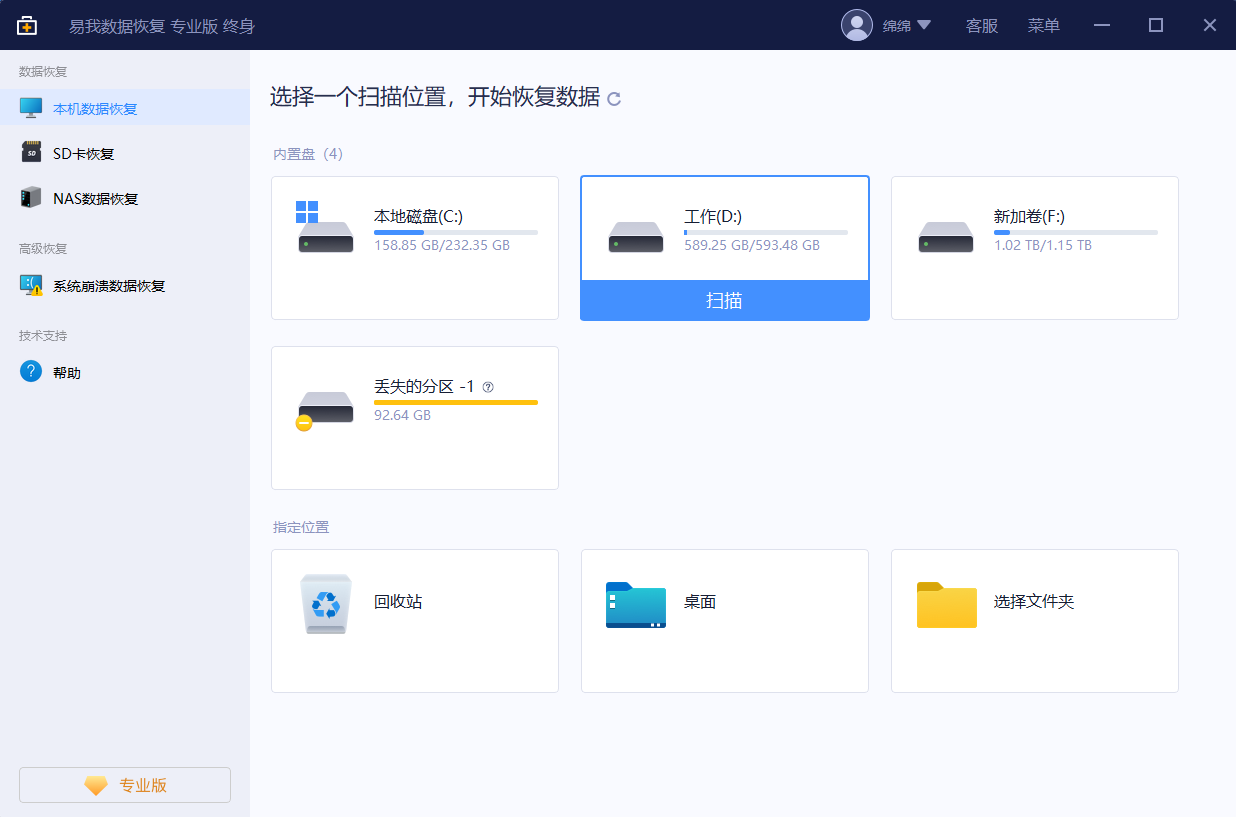
步骤2. 软件在扫描过程中,会逐一将分区中丢失、删除和现有的数据显示在右侧扫描列表中,您可以随时双击或右键单击Word文件进行预览,通常Word文件会被罗列在「提取到标签」的选项列表下,您可以优先查看此列表下的内容,以便更高效率恢复丢失或删除的Word文件。
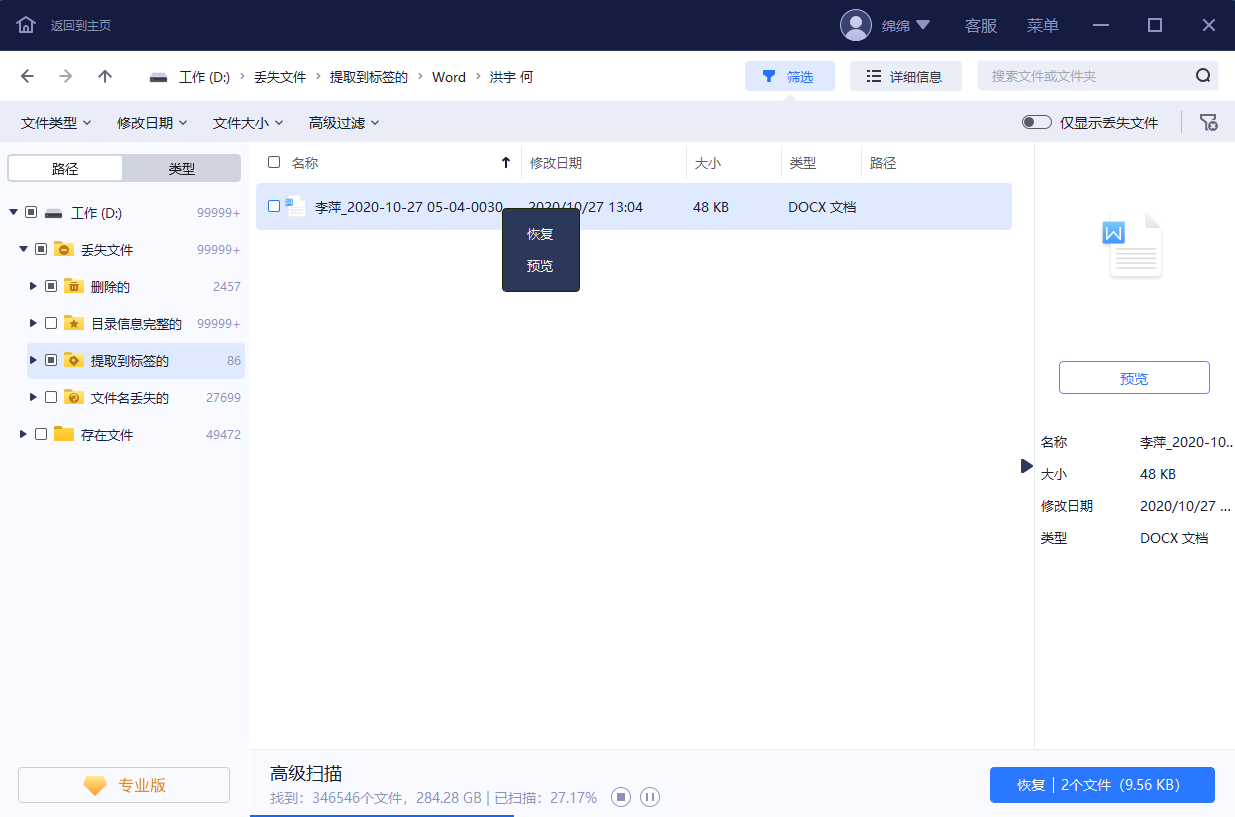
步骤3. 从列表中勾选需要恢复的Word文件,点击右下角「恢复」按钮,等待恢复完成保存即可。切记,不要将需要恢复的Word文件保存到源盘,请务必保存到其它安全盘或外置盘。
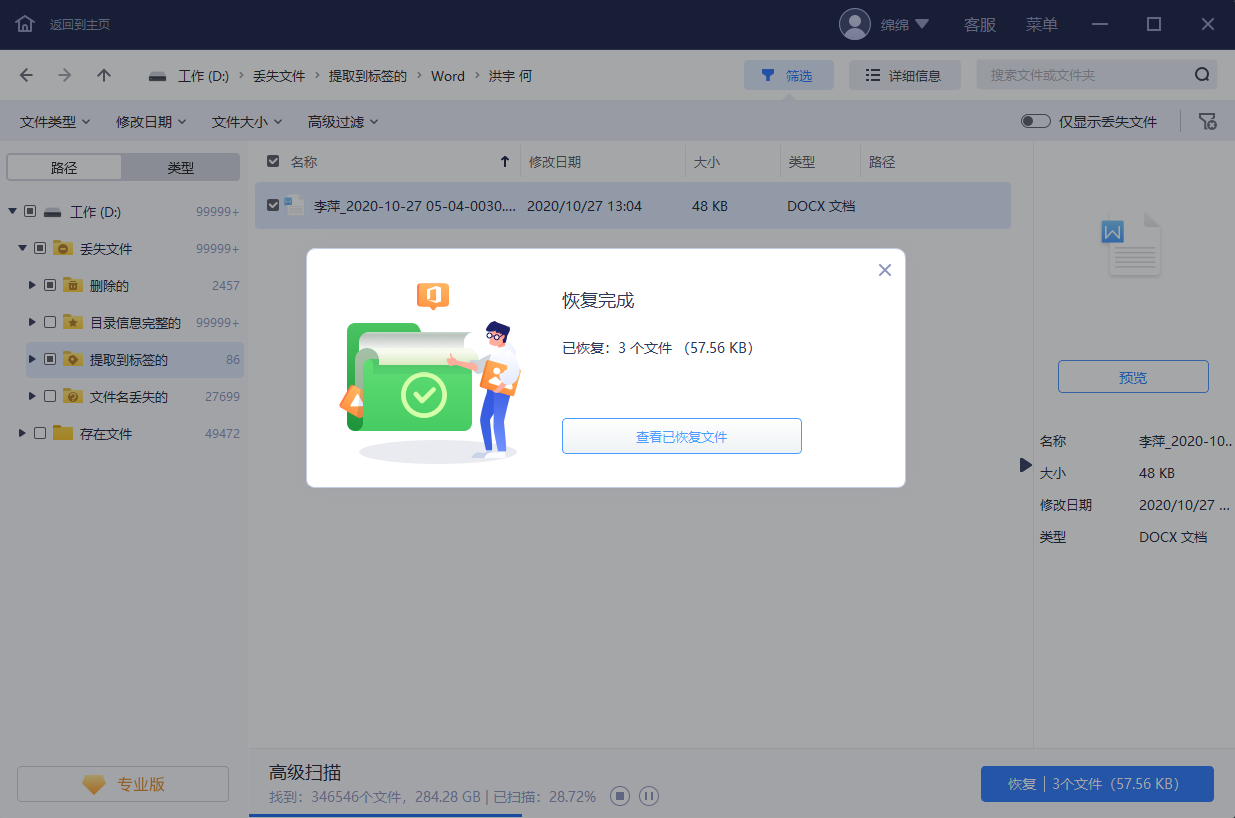
方法四、自动备份文件
为了避免文件丢失和删除的困扰,我们可以在使用Word时开启自动备份功能。在Word中,我们可以在“文件-选项-保存”中设置自动备份的频率。这样,在意外删除文件之后,我们可以直接从自动备份文件中找回被删除的内容,无需进行复杂的恢复操作。
⭐总结:
word删除文件怎样恢复?以上是几种常见的Word恢复文件的方法,希望能对大家有所帮助。在使用Word时,尽量注意文件的备份和保护,避免不必要的麻烦和损失。如果不小心删除了文件,不要着急,可以根据以上方法进行恢复,相信问题很快就能解决。
常见问题
1. Word文档为什么不能复制?
Word程序出现故障、剪贴板已满、Word文件受到保护或只读,就会导致Word文档不能复制。此外,如果计算机内存不足,可能会导致Word程序无法正常工作,包括无法复制粘贴。
2. 为什么下载不了文档?
有可能是浏览器的安全级别设置过高,禁止对一些文件或者软件进行下载。此外,磁盘过满,无多余存储空间、电脑中病毒、路由器设置了禁用或限制等情况,都会导致文档无法下载。
3. 为什么读取文档失败?
文档读取失败的常见原因有文档已损坏、文档格式不兼容问题、读取文档的程序出现故障、文件受保护或加密。
上文即是word删除文件怎样恢复?分享4种常见方法的内容了,文章的版权归原作者所有,如有侵犯您的权利,请及时联系本站删除,更多相关word文档恢复的资讯,请关注收藏西西下载站。
下一篇:最新XP3系统下载!











